Desenvolvimento - Visual Basic .NET
Visual Source Safe - Parte 3
Neste artigo o autor dará continuação sobre o VSS que serve para controlar documentos e códigos.
por Mauricio JuniorOlá pessoal, meu nome é Mauricio Junior. Darei continuação nos artigos sobre este programa que serve para controlar documentos e códigos, o famoso VSS (Visual SourceSafe). Veja nossa agenda abaixo.
Agenda:
- Entendendo como adicionar arquivos;
- Adicionando documentos do Word e código fonte;
Antes de começar, gostaria de compartilhar uma experiência que tive essa semana com meu grande notebook toshiba e o meu sistema Windows Vista, envolve o VSS. Como precavido, possuo sempre meu HD particionado em dois; com isso posso formatar a primeira partição sem perder os meus dados. O problema foi que, ao comprar o notebook, veio apenas CDs de recover, ou seja, restaurar o sistema operacional padrão. Resolvi arriscar depois de que meu Vista não estava mais funcionando. Resultado, o recover apagou todos os meus dados e partição automaticamente.
Tive sorte por ter um HD separado que serve exclusivamente para Backup. Tinha tudo nele inclusive tinha feito backup da maneira correta do VSS nele, ou seja, tinha os arquivos “.ssa” criados pela tela de administrador do VSS.
Depois que instalei tudo, fui voltar o backup dos dados, códigos e livros que escrevi em meu notebook lindo. O backup foi restaurado com sucesso de todas as pastas, códigos e sites que tinha feito. Sucesso absoluto com meus dados restaurados, isso tudo porque coloquei no VSS.
Praticando
Depois da grande experiência que tive, fora o medo de não recuperar os dados, começaremos a praticar como colocar os arquivos no VSS. No artigo passado, criamos a database, necessário como primeira tarefa.
A maneira de adicionar um arquivo junto ao VSS é muito simples, fácil e rápido. Existem duas maneiras, uma arrastando e colocando e outra criando um projeto e adicionando pela própria ferramenta; as duas coisas são iguais para início de conversa, ou seja, fazem o mesmo efeito.
Depois de abrir o programa, criei um novo projeto separando assim os meus dados da forma mais organizada possível. (Referência 3.1)
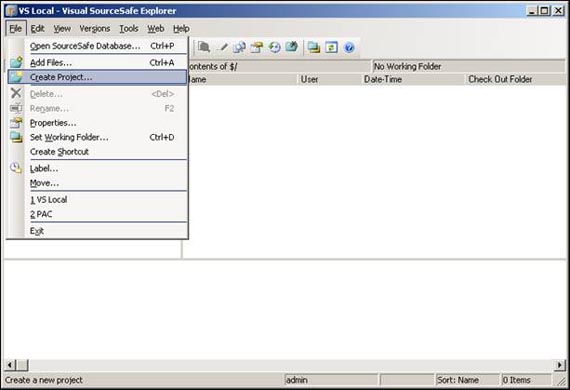
Referência: 3.1
Cliquei com o mouse em cima do menu File, escolhi a opção Create Project.
Abriu automaticamente uma tela cujo possui dois campos, um para o nome da pasta e outro para comentários, caso seja necessário. (Referência 3.2)
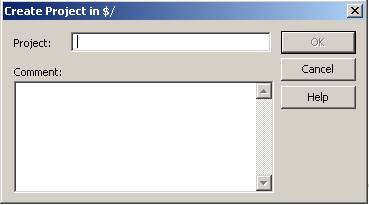
Referência:
3.2
Digitei a palavra Arquivos, não coloquei comentário algum e clique no botão OK. (Referência 3.3)
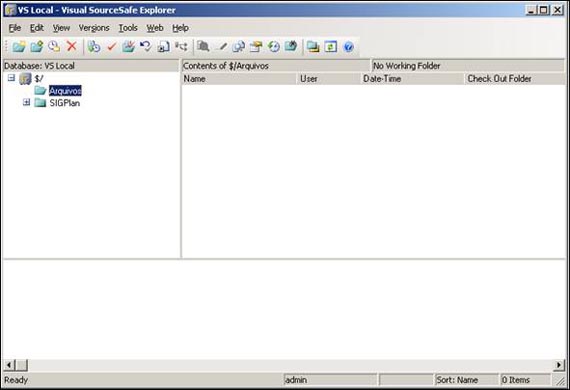
Referência:
3.3
Depois de criar uma pasta junto ao meu VSS, basta adicionar um arquivo ou código de sistema. Como anteriormente eu falei, existem duas maneiras, a primeira é arrastando colocando. (Referência 3.4)
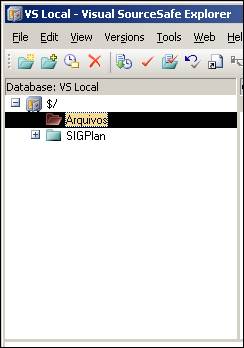
Referência:
3.4
Ao arrastar do meu desktop e posicionar o mouse na pasta arquivos, note que a mesma ficou pretinha, ou seja, selecionada, basta soltar o arquivo. Antes de ser adicionado o arquivo, o mesmo aparece uma caixa de diálogo para que possa colocar alguns comentários sobre aquele arquivo adicionado. (Referência 3.5)
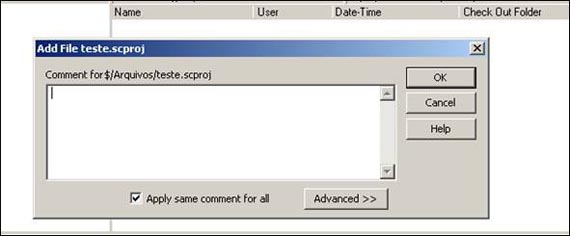
Referência:
3.5
Você pode comentar ou não sobre o mesmo, caso não for comentar nada, basta clicar no botão OK. Resultado (Referência 3.6)
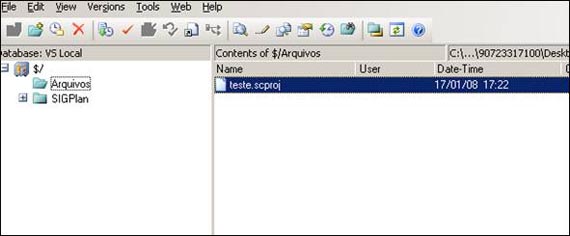
Referência: 3.6
Note que ao lado direito da referência 3.6 foi adicionado um arquivo normalmente. Utilize sempre o lado esquerdo para as pastas e o direito para os arquivos. Nunca os arquivos aparecerão do lado esquerdo.
A segunda forma de adicionar arquivos, isto é, qualquer tipo de arquivo, é utilizando o menu File e depois Add Files... (Referência 3.7)
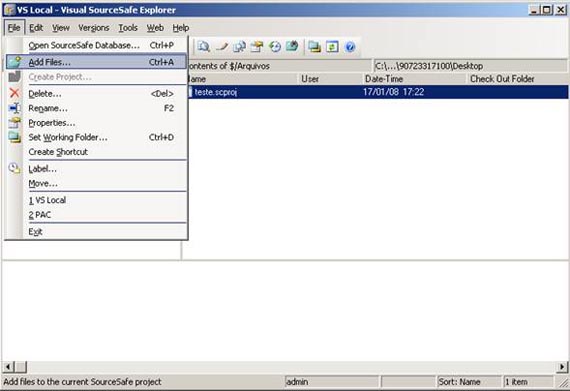
Referência:
3.7
Depois de adicionar o arquivo, note nas propriedades do mesmo que é marcada automaticamente a opção READONLY, ou seja, só leitura.
Bom, eu fico por aqui com mais um artigos de VSS (Visual SourceSafe), qualquer dúvida só entrar em contato. Obrigado.
- Entity Framework 4: Repositório GenéricoVisual Basic .NET
- As edições 14 da Easy .net Magazine e 88 da .net Magazine já estão disponíveis.ADO.NET
- Postando no Twiiter com .NET e Migre.meC#
- Setup ApplicationsVisual Basic .NET
- Problemas na manipulação de arquivos do MS Excel com .NETVisual Basic .NET


